작은 스마트폰에서 영상 편집이나 다른 작업을 하려면 어렵다. 스마트폰을 노트북이나 PC에 미러링해 놓고 작업을 하면 편하다.
미러링만 하는 게 아니라 노트북이나 PC에서 마우스로 작업이 가능하다. 자판으로 글자를 입력할 수 있다. 애플이 아닌 안드로이드폰에서 사용하는 앱이다.
하는 방법은 PC(노트북)에서 구글이나 네이버에서 “미러로이드” 또는 “mirroid”라고 치면 다음과 같이 나온다.
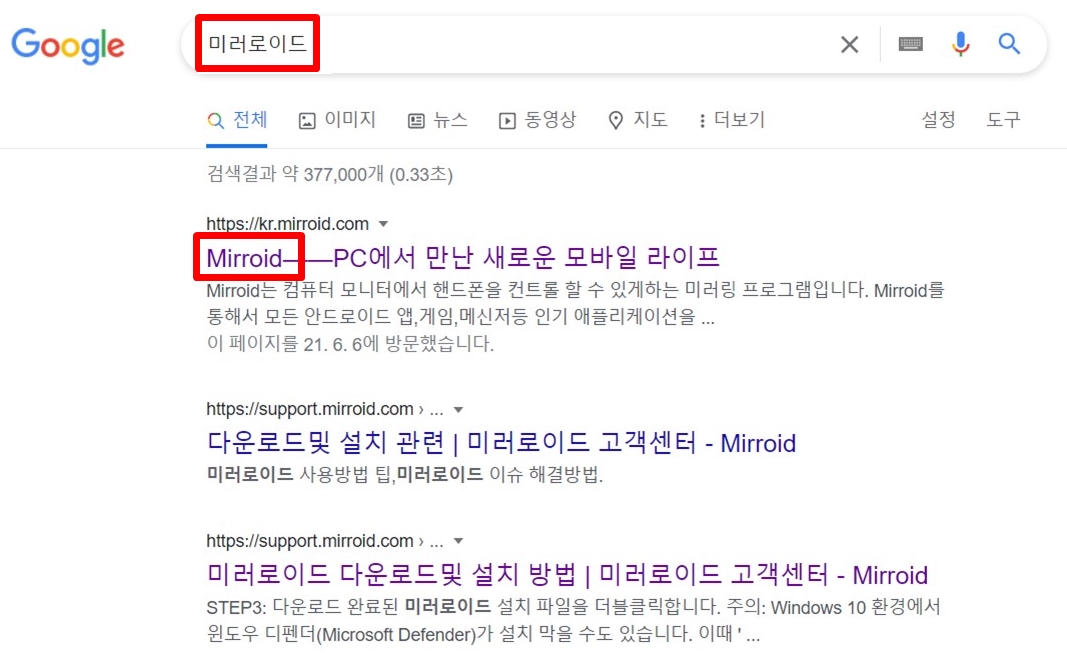
이를 클릭하고 들어가 윈도우 버전 다운로드를 눌러 다운 받는다. 다운받은 실행 파일을 눌러 설치한다.
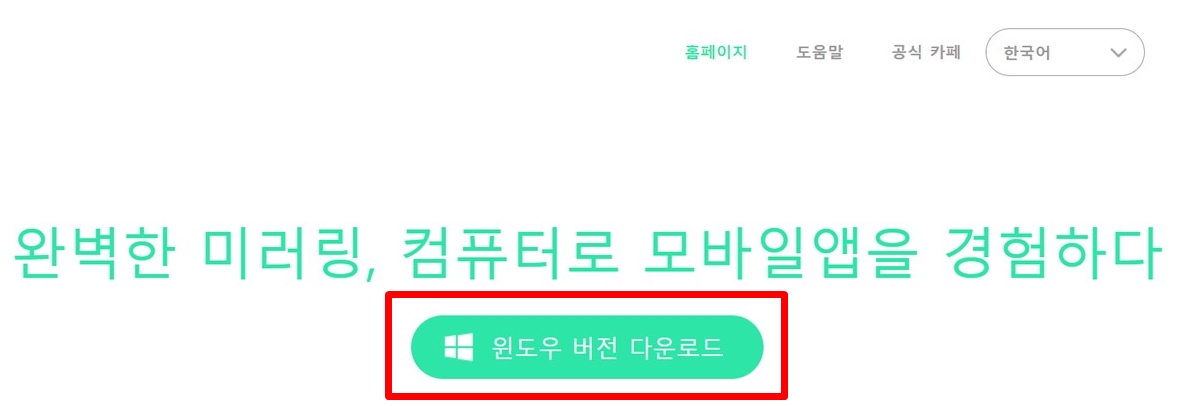
그러면 PC(노트북) 화면에 미러로이드 아이콘이 생긴다. 이제 스마트폰을 USB 선으로 PC(노트북)와 연결한다.
이때 스마트폰의 USB 디버깅을 먼저 허용 해주어야 한다. USB 디버깅은 스마트폰의 설정에서 [휴대전화 정보]를 누른다. 여기서 [소프트웨어 정보]를 누른다.

[빌드번호]를 7번 정도 다다닥 치면 [개발자 옵션]이 나타난다. 개발자 옵션에서 USB 디버깅을 활성화해주면 된다.
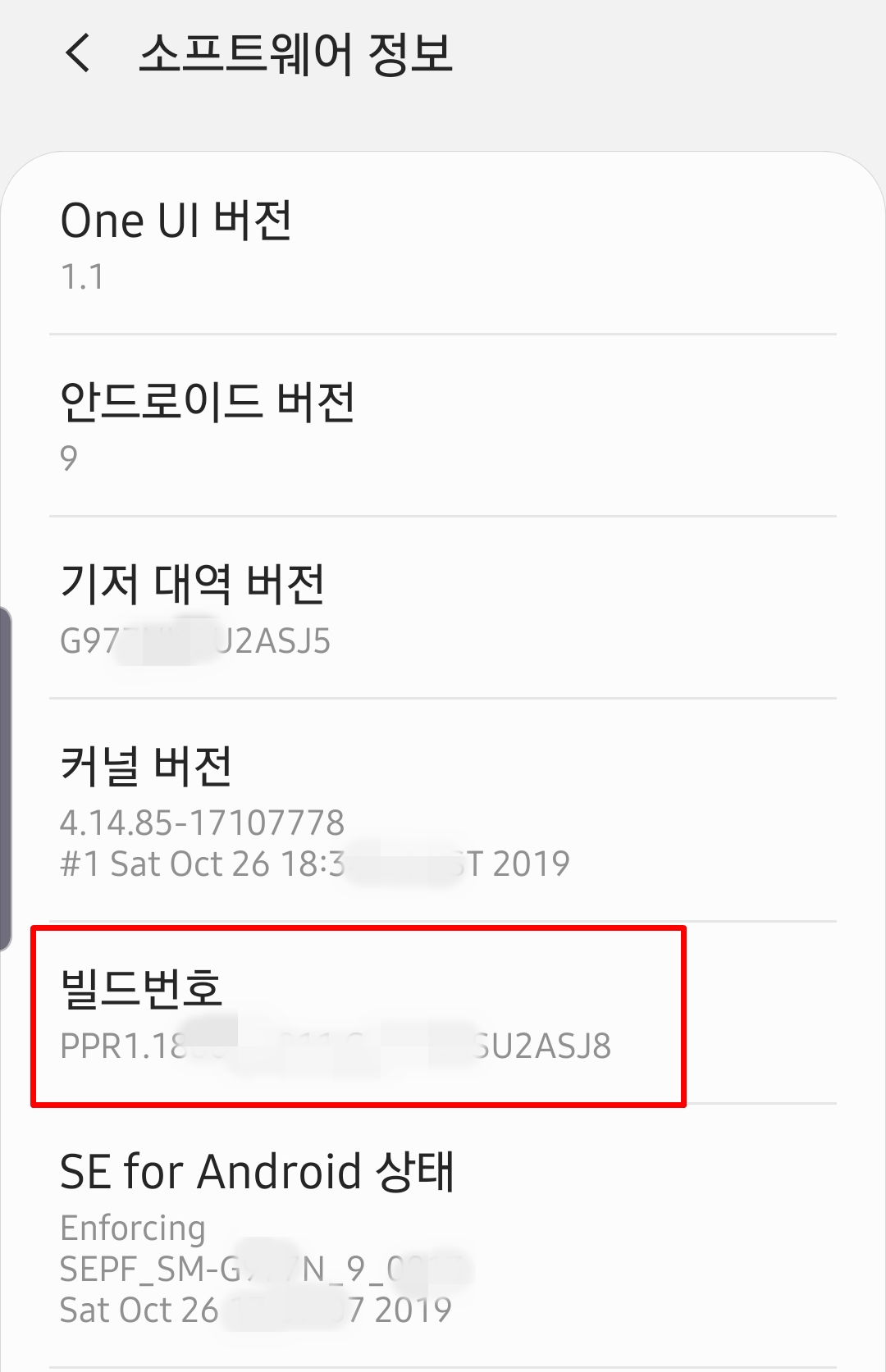
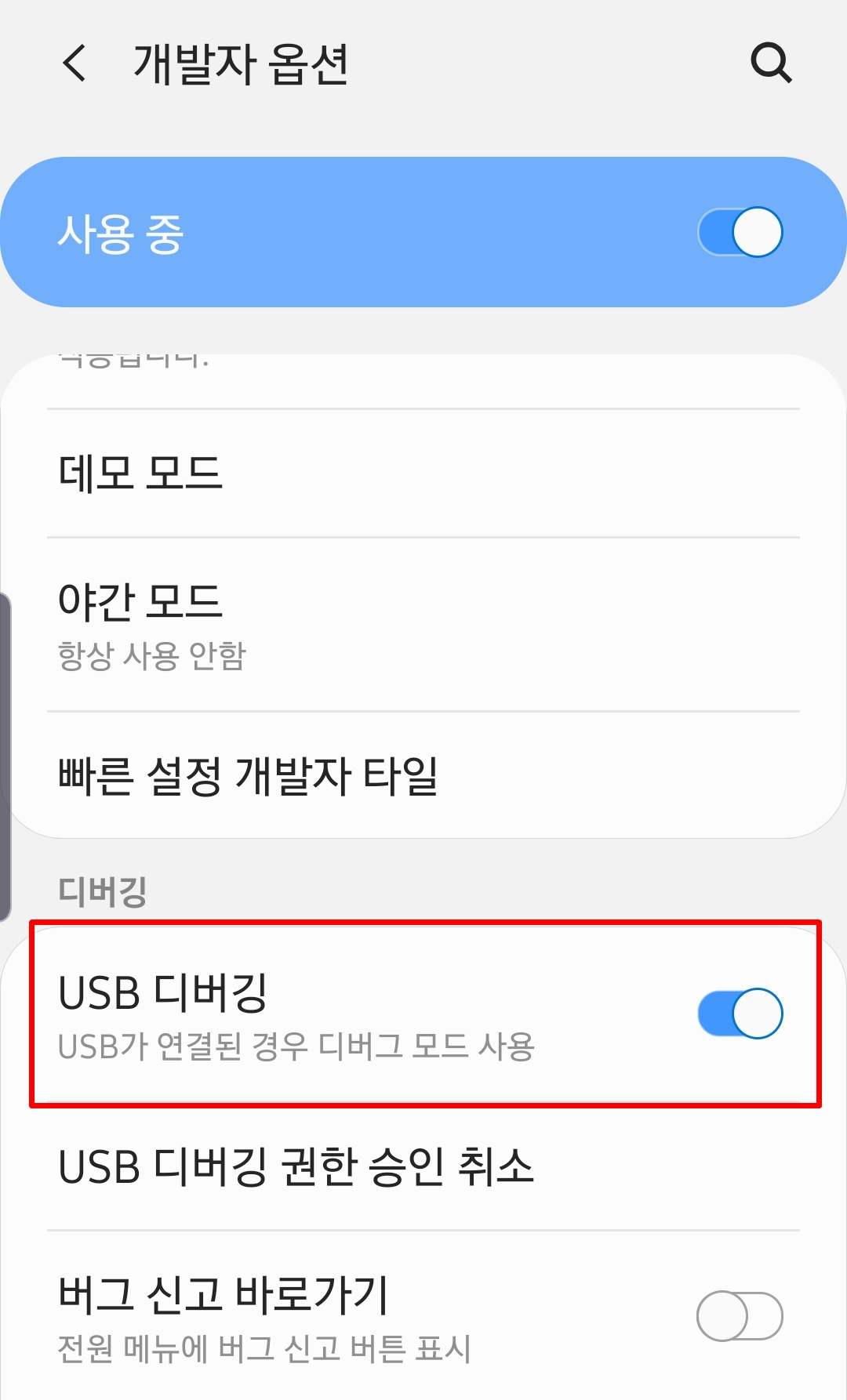
이제 PC(노트북)에 있는 아이콘을 클릭하면 자동으로 스마트폰에 미러로이드가 생기고 스마트폰 화면이 PC(노트북)에 나타난다.
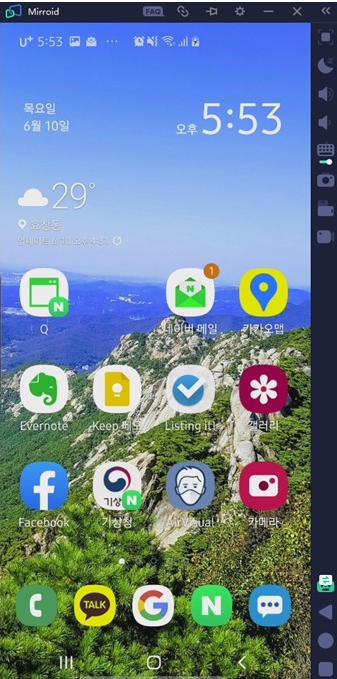
첫 화면은 게임이 많이 나오나 스마트폰에서 홈 버튼을 누르면 스마트폰 홈 화면으로 돌아간다. 일종의 광고인 셈이다.

PC(노트북)에 나타난 스마트폰은 마우스로 이동할 수 있으며, 모서리를 끌어 크게 키울 수도, 줄일 수도 있다.
스마트폰에서 작아서 하기 어려운 키네마스터도 크게 나오며, 손으로 터치하지 않고 PC 화면에서 마우스로 다 할 수 있다. 글자 입력도 자판으로 한다.
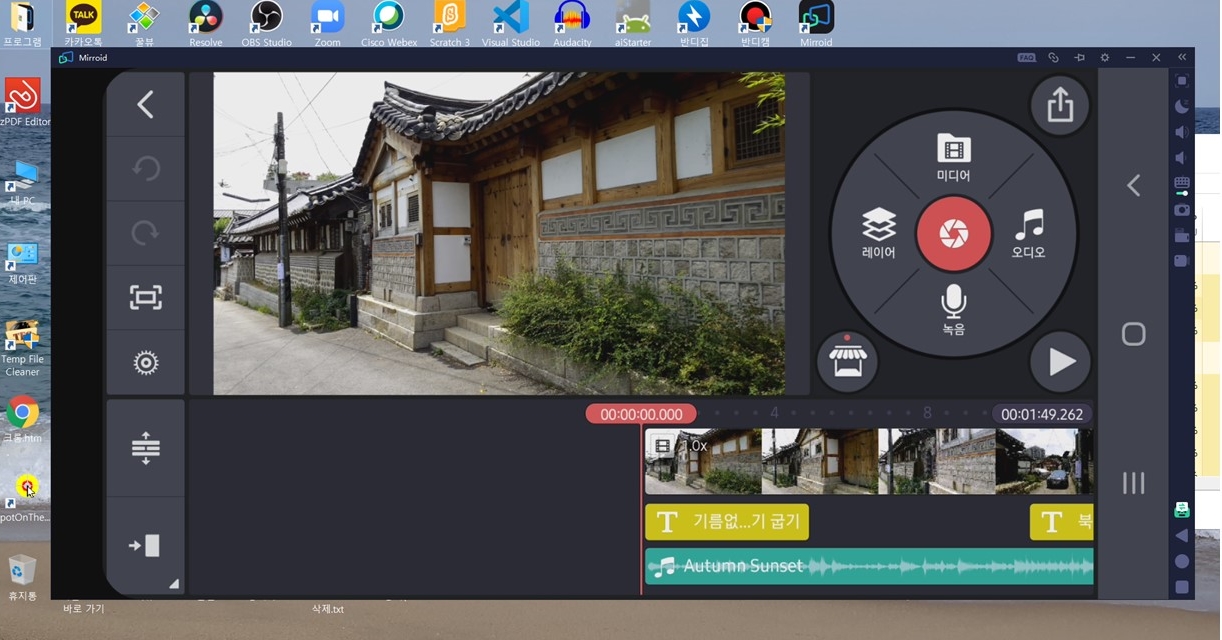
스마트폰에서 작게 보이는 앱도 PC(노트북)에서 크게 해서 할 수 있어 편하다. 물론 영상을 크게 보는 건 당연하다. 무선이 아니므로 중간에 끊어지지도 않는다.
'스마트폰과 앱' 카테고리의 다른 글
| 폰에서 나도 모르게 가져가는 정보를 막자 (0) | 2021.09.03 |
|---|---|
| 스마트폰의 해킹 방지 5가지 기본 (0) | 2021.08.27 |
| 캐스팅과 미러링으로 스마트폰을 TV나 빔프로젝트에 (0) | 2021.05.28 |
| 스마트폰 저장공간과 속도 늘이기 (0) | 2021.04.28 |
| 파일관리자, 폰 관리에 최적 (0) | 2021.04.14 |



